先日、このブログをはてなブログProからWordPressに移行しました。
「はてなからの引越しは大変」と聞いていましたが、本当に大変でした。
というわけで今回は、はてなブログProからWordPressに移行する時に行った作業をまとめてみます。
はてなからの引越しを考えている方は、よかったら参考にしてみてくださいね。
移行の概要・環境
今回は、はてなブログProからWordPressへの完全移行です。
私の場合は、すでにレンタルサーバーを借りているので
- ワードプレスをインストール
- はてなから記事のインポート
- 独自ドメインの移行
- 画像の差し替えなど、不完全な部分を修正
といった流れで作業しました。
サーバーはさくらのレンタルサーバ、独自ドメインはお名前.COMで取得しています。

というわけで、サーバーもWordPressも準備済みとして、行った作業を書いていきます。
はてなブログの記事をWordPressに移動する
まずは、はてなブログからWordPressに記事を移動させる作業です。
はてなブログからエクスポート
1.はてなブログのダッシュボード画面から「設定」をクリックします。
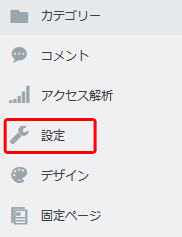
2.詳細設定をクリックします。
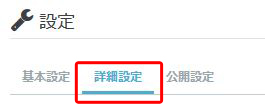
3.エクスポートの「記事のバックアップと製本サービス」をクリックします。
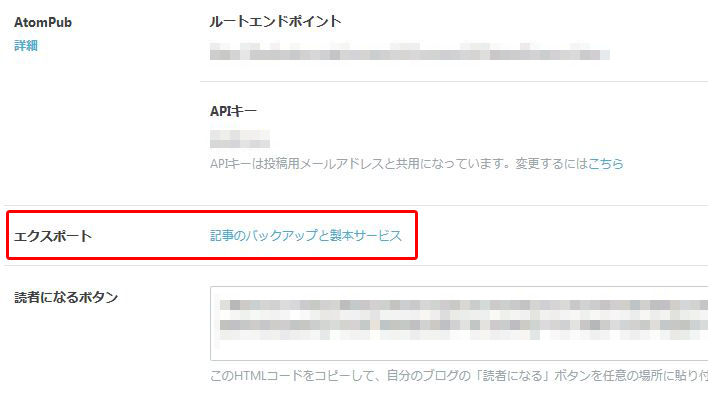
4.「ダウンロードする」をクリックします。
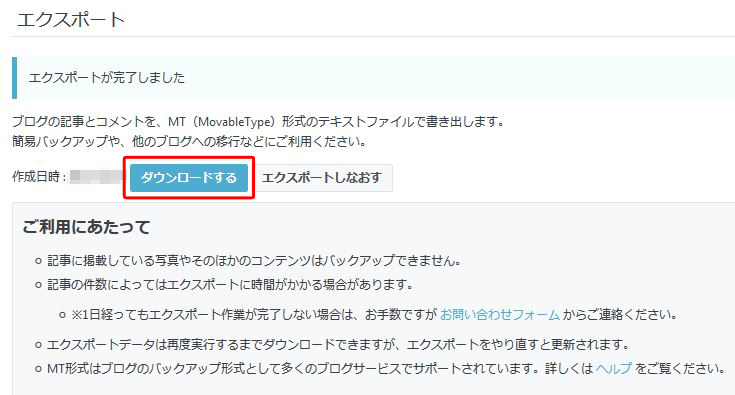
5.ダウンロードされたデータがテキストファイルであることを確認します。このデータをWordPressにインポートします。
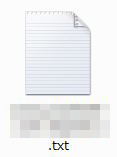
WordPressにインポート
1.WordPressのダッシュボード画面から「ツール」→「インポート」とすすみます。
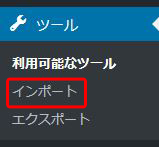
2.「Movable TypeとTypePad」の「今すぐインストール」をクリックします。
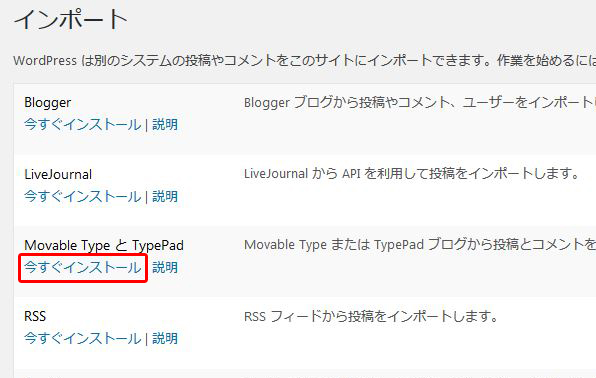
3.インストールが完了したら「インポーターを実行」をクリックします。
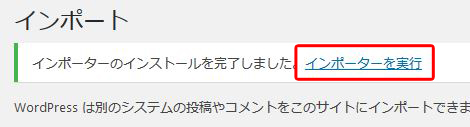
4.「参照」をクリックして、はてなブログからエクスポートしたデータを選択します。
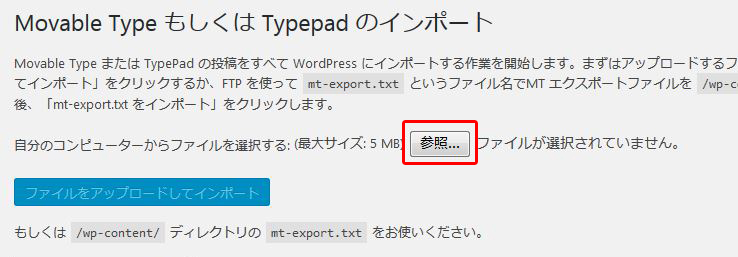
5.データを選択したら「ファイルをアップロードしてインポート」をクリックします。
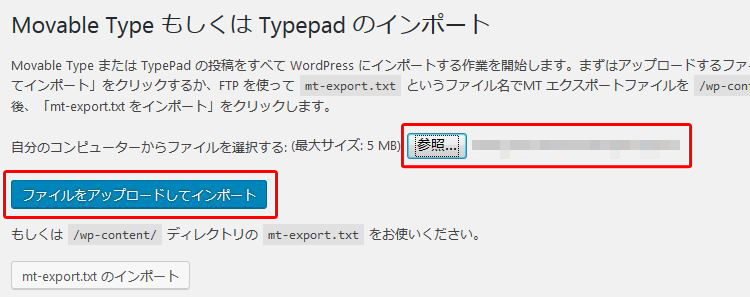
6.投稿者の割り当てでは、はてなブログの投稿者名を引き継ぐかどうかを設定します。
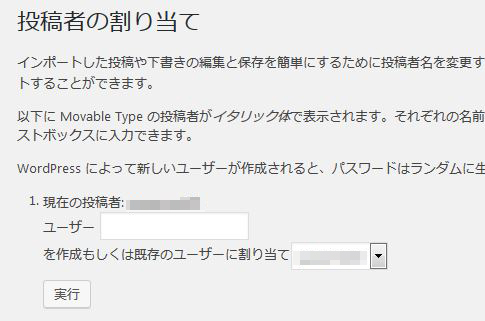
私の場合は、WordPressに登録したユーザー名を使いたかったので「既存のユーザーに割り当て」を選択しました。
はてなブログの投稿者名のままでよければそのままでOKです。
7.「実行」クリックするとインポートがはじまります。
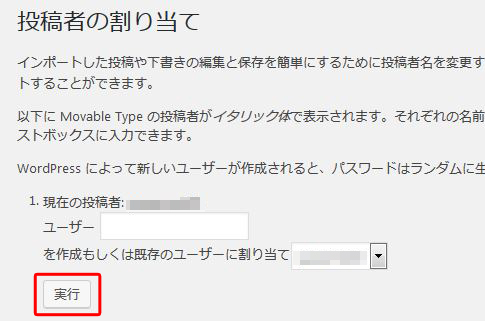
私の場合は100記事ちょっとありましたが、数秒でインポートが完了しました。
インポートが完了したら、WordPressの設定をしていきます。
WordPressのパーマリンク設定
はてなブログから記事を移行できたら、パーマリンクの設定をします。
はてなブログとWordPressではURLの表示形式が違っているんですね。
たとえばこんな感じ。
- はてなブログ:yuzumochi.com/entry/sample
- WordPress: yuzumochi.com/sample
これを同じにするのが、この作業です。
はてなブログの記事を引き継ぐためには、WordPressのURLをはてなブログと同じURLにする必要があるためです。
パーマリンク設定の手順
1.WordPressのダッシュボード画面から「設定」→「パーマリンク設定」とすすみます。
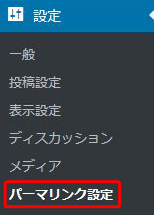
2.「カスタム構造」にチェックを入れ、枠に /entry/%postname%/ と入力します。

これでURLに /entry/ が入り、はてなブログと同じURLの表示形式になります。
entryを手動で入れる場合
上記の作業をすると、はてなブログと同じURLになりますが、これから新しく書く記事のURLにもすべて /entry/ が入ってしまいます。
私はそれが嫌だったので、カスタム構造に /%postname%/ を入れました。

このようにすると、URL表示を
- yuzumochi.com/sample
とすることができ、URLに /entry/ が入りません。
が、はてなブログからインポートした記事にも /entry/ が入らないので、はてなの記事には手動で /entry/ を入れていく必要があります。
WordPressは、手動でURLを入れる時に /(スラッシュ) が入れられないので、Enhanced Custom Permalinksというプラグインを使っていきます。
アイキャッチ画像・タイトル画像の設定
はてなブログから記事を移したばかりの状態では、タイトル画像やアイキャッチ画像が反映されていません。
私の場合はこんな感じでした。
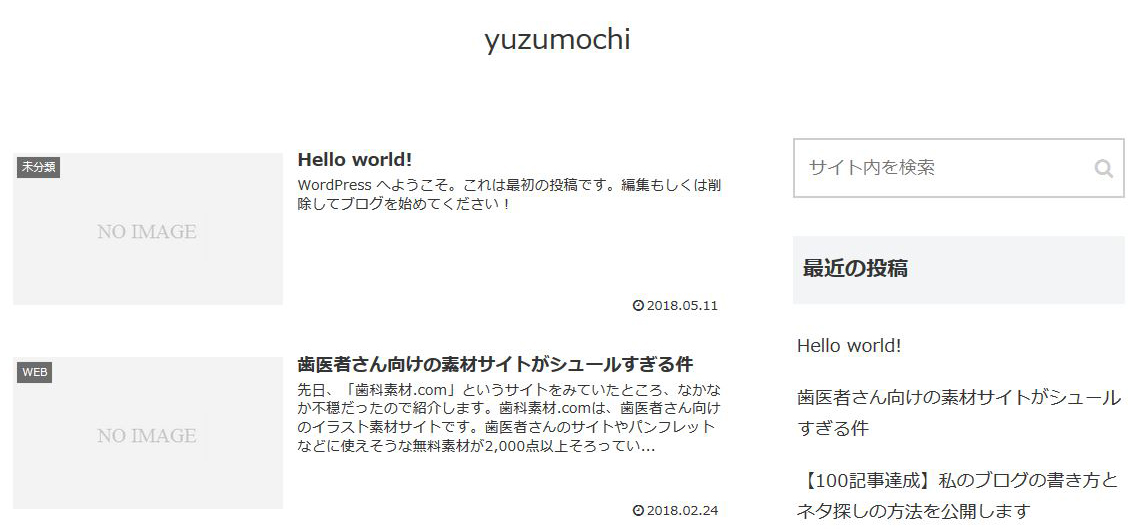
テーマによって表示の違いはありますが、タイトル画像やアイキャッチ画像が反映されていません。
ここは設定し直すしかないので、早めに設定しておきましょう。
ドメインの移行
つづいて、独自ドメインをはてなブログProからWordPressに移行させます。ここではお名前.comを使った例を紹介します。
ネームサーバの変更
1.お名前.comのドメインNaviにログインし、ドメイン設定から「ネームサーバーの変更」をクリックします。
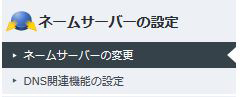
ボタンを押してもOKです。
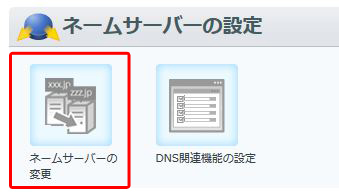
2.「登録上は正しいので、手続きを進める」をクリックします。
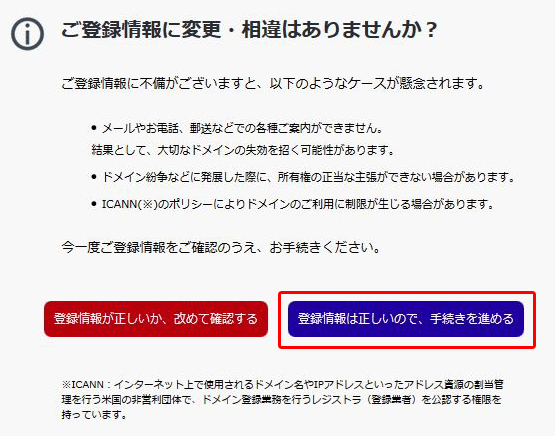
3.「他のネームサーバーを利用」を選択し、ネームサーバー情報を入力します。
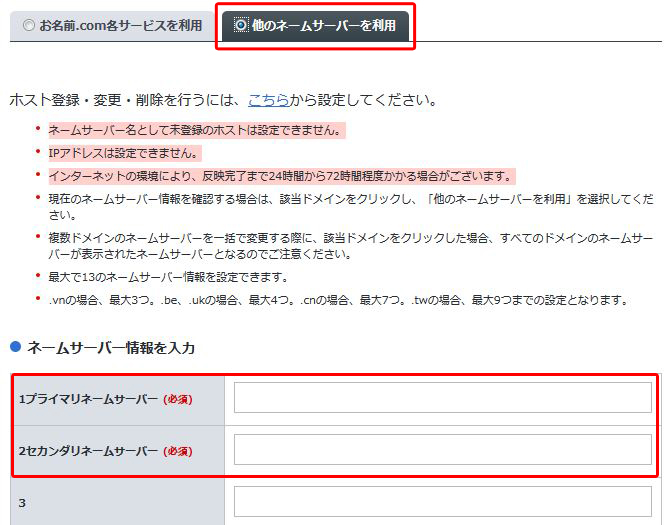
さくらのレンタルサーバの場合は「ns1.dns.ne.jp」「ns2.dns.ne.jp」を入力します。
こんな感じ↓ですね。
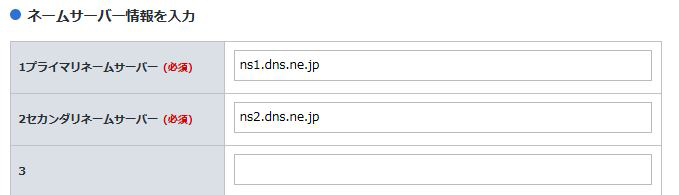
入力したら、設定完了まですすみます。
つづいては「DNS関連機能」の設定です。
DNSレコード設定のゾーン削除
1.ネームサーバーの設定から「DNS関連機能の設定」をクリックします。
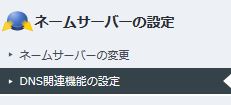
2.画面の下のほうに小さく表示されている「DNS追加オプションのご解約、ゾーン削除のお手続きはこちら」をクリックします。
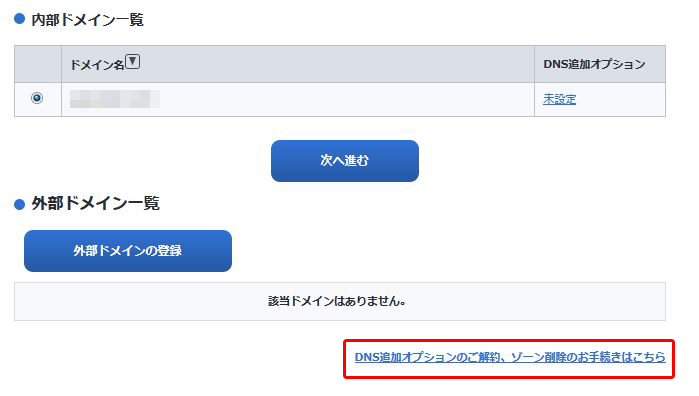
3.移行させるドメイン名にチェックを入れて「確認画面へ進む」をクリックします。
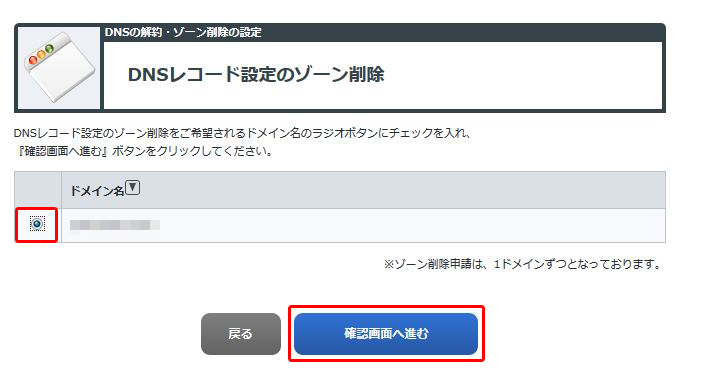
4.「DNSレコード設定のゾーン削除」にチェックを入れて「次へ進む」をクリックします。
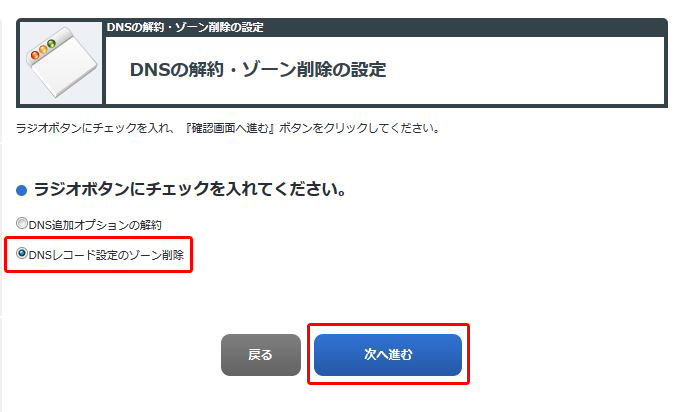
これで手続き完了まで進めていけば、「DNSレコード設定のゾーン削除」は完了です。
これは、はてなブログProに独自ドメインを使うのに必要だった機能です。これを削除しないと、独自ドメインが正常に移行できません。
つづいて、はてなブログProに設定していた独自ドメインを解除します。
はてなブログProの独自ドメインを解除
1.はてなブログのダッシュボード画面から「設定」をクリックします。
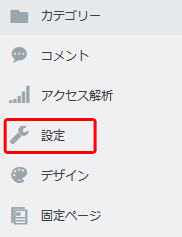
2.詳細設定をクリックします。
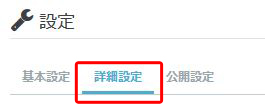
3.独自ドメインのところに入力していたドメインを消去します。
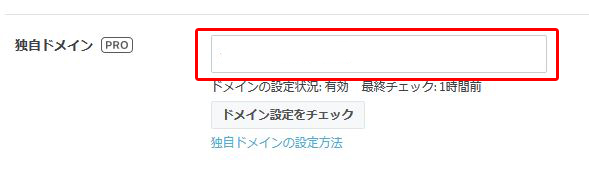
これではてなの作業は完了です。
つづいて、さくらのレンタルサーバの設定をします。
さくらのレンタルサーバの設定
1.さくらのレンタルサーバのコントロールパネル画面から「ドメイン/SSL設定」をクリックします。
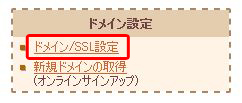
2.「新しいドメインの追加」をクリックします。
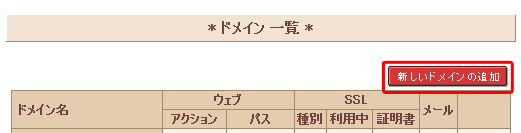
3.「5.他社で取得したドメインを移管せずに使う」から「ドメインの追加へ進む」をクリックします。
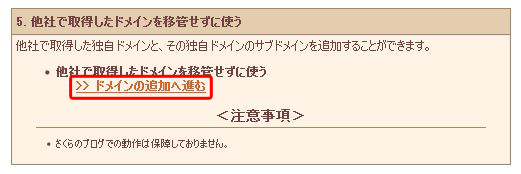
4.ドメイン名を入力し「送信する」をクリックします。
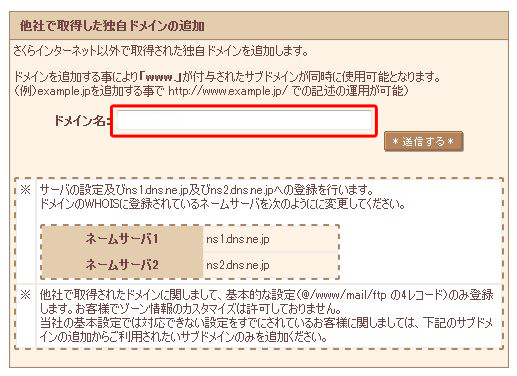
5.確認画面になりますので、内容に間違いがなければ「送信する」をクリックします。
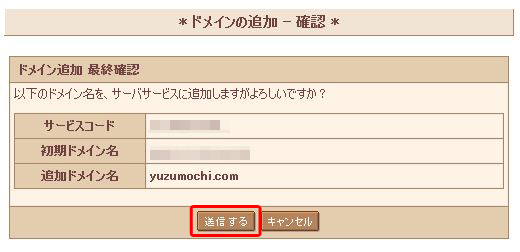
6.「ドメインの追加 完了」の表示が出たら、「詳細設定にすすむ」をクリックし、詳細設定に入ります。
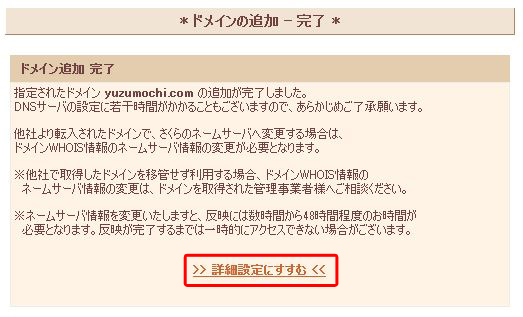
7.「2.マルチドメインの対象フォルダをご指定ください」の空欄に、WordPressのデータが入ったフォルダ名を入れます。
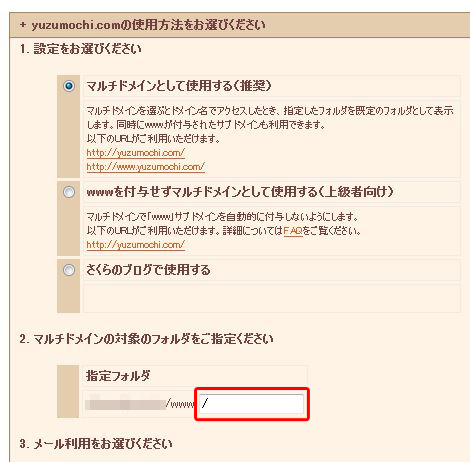
入力できたら、画面をスクロールし「送信」を押します。
8.「ドメイン詳細設定 完了」の画面になったら、設定完了です。
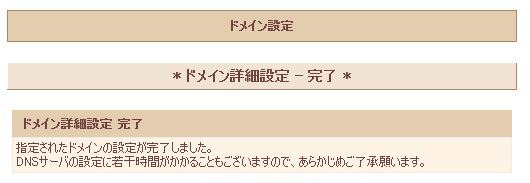
これで独自ドメインの移行作業は完了です。
独自ドメインが反映されるまでに、数時間から数日ほどかかる場合があります。
WordPressのアドレス設定
ここまでの作業が終わったら、WordPressのダッシュボード画面から「設定」→「一般」とすすみ、URLを独自ドメインに変更します。
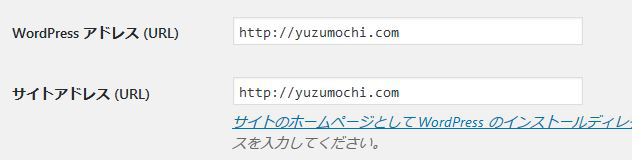
この設定にするとログイン画面のURLも「 独自ドメイン/wp-login.php 」に変わります。
これで大枠の作業は完了です。
独自ドメインが反映され、サイトが表示されればOKです。・・・が、完全移行をするために、やるべきことがいろいろあります。
独自ドメイン移行後にやること
ここからは完全移行のために次の作業をしていきます。
すぐにやっておきたいこと
移行後にすぐにやっておきたいことは、このあたり。
- アイキャッチ画像・タイトル画像の設定
- ブログカードの修正
- 常時SSL化(https化)
特にアイキャッチ画像やタイトル画像は、早い段階で設定しておかないと、未完成のブログにみえてしまいます。
そして、ブログカード。はてなブログと同じように表示されませんので、手動で修正する必要があります。
また、独自ドメインで移行した方はこのタイミングでSSL化もしておくと便利です。
はてなブログをどうするか
独自ドメインをWordPressに移行させると、はてなブログProのアドレスが初期設定に戻り「~.hatenablog.com」になります。
このままにしておくと、同じ記事がURL違いで存在することになり、SEO的にもよくありません。
タイミングを見て、ブログを非公開または削除する必要があります。

見出しタグの修正
はてなブログは、見出しのタグ(h2やh3など)の並びがいびつなので、これも修正しておきましょう。
記事内の見出しは大きいほうから、h2→h3→h4となります(はてなブログでは、h3からはじまります)。
記事数が多いと大変ですが、できるだけ早めにやっておくと安心です。
緊急ではないけれどやっておきたいこと
はてなブログからWordPressに移行すると、はてな経由になっているものがいくつかあります。
たとえばこの2つ。
- 記事内の画像
- はてなブログのサイドバーから挿入したアフィリエイトリンク
記事内の画像は、はてなフォトライフ経由で表示されるようになっています。
また、はてなのサイドバーから入れたAmazonリンクなどは、クリックするとはてなの画面を経由するようになっています。
これらが気になる方は修正していきましょう。
まとめ
今回は、はてなブログProからWordPressに移行した手順でした。
移行自体は難しくないのですが、はてなの機能を使っていたところを直すのがすごく大変です。
100記事ほどのブログの引越しでしたが、最低限の形にするまでに、まるまる3日かかりました。
特に苦労したポイントをこちらの記事にまとめています。

これから、はてなブログからWordPressへの移行・引越しを考えている方は、よかったら参考にしてみてくださいね。



